
Литература / Практикум_по_ИМ_16-04-14
.pdfне могут покинуть объект. Поэтому в случае, если за объектом source расположен объект, который по той или иной причине не может принять новую заявку, нужно между ними поставить специальный объект буферизации, на-
пример, queue.
Queue – хранит заявки в определенном порядке. Моделирует очередь заявок, ожидающих приема объектами, следующими за ним в потоковой диаграмме.
Delay – задерживает заявки на заданный период времени. Время задержки вычисляется динамически, может быть случайным или зависеть от каких-то других условий. Это время может вычисляться как длина фигуры анимации этого объекта, поделенной на "скорость" заявки.
Sink – уничтожает поступившие заявки. Обычно используется в качестве конечной точки потока заявок.
Автомобили подъезжают к перекрестку в произвольные моменты времени, поэтому объект source также должен создавать заявки в случайные моменты времени. Для этого в строке свойств объекта source Заявки при-
бывают согласно нужно выбрать Время между прибытиями. В появив-
шемся поле ввода времени между прибытиями запишите exponential(0.1). Функция exponential генерирует реализацию случайной величины с экспоненциальным законом распределения.
Всвойствах объекта queue следует удалить связь с анимацией: в поле Фигура анимации панели свойств, удалите ссылку на polyline. Заявки, находящиеся в очереди, анимироваться не будут. Этот объект будет выполнять буферную функцию для предотвращения ошибки в момент, когда source создал заявку, а delay еще не готов ее принять.
Всвойствах объекта delay следует сделать следующие изменения:
задержка задается – укажите: как длина пути/скорость;
время задержки – исправьте на triangular(6., 10., 16.);
вместимость – исправьте на 10;
фигура анимации – исправьте на polyline;
тип анимации – исправьте на Путь.
Двигаясь в 3 потока, автомобили должны останавливаться перед стоплинией на красный сигнал светофора. Для моделирования движения с остановкой подходит объект Conveyor, который перемещает заявки по пути заданной длины с заданной скоростью (одинаковой для всех заявок), сохраняя их порядок и оставляя заданные промежутки между ними. Когда заявка достигает конца конвейера, но не может его покинуть, то она там и останется.
131

Если конвейер – накапливающий, то он продолжит двигать заявки, которые имеют достаточно свободного места перед собой.
Перенесите из палитры Enterprise Library на диаграмму класса Main объект conveyor и поместите его между queue и delay.
В свойствах объектов conveyor следует сделать следующие изменения:
длина задается – укажите: согласно пути,
расстояние между заявками – укажите: 55,
фигура анимации – укажите на соответствующую ломаную.
Для моделирования остановки автомобилей на красный свет необходимо в диаграмму установить элемент, останавливающий движение заявок – hold. Этот объект блокирует/разблокирует поток заявок на определенном участке блок-схемы. Если объект находится в заблокированном состоянии, то заявки не будут поступать на его входной порт и будут ждать, пока объект не будет разблокирован. Поставьте объект hold после conveyor.
Для определенного порядка передвижения заявок после светофора нужно поставить еще один conveyor после объекта hold. Тогда наша диаграмма примет следующий вид:
Рис. 6.2. Потоковая диаграмма Для анимации движения заявок (автомобилей) по конвейеру (зоне ос-
тановки перед светофором) нужно нарисовать ломаные линии и связать их с соответствующим объектом conveyor.
Каждая линия движения у нас будет состоять из двух ломаных линий. Точка соединения ломаных будет находиться в месте остановки перед светофором. Для каждой линии движения у нас будет своя потоковая диаграмма. Тогда в первой диаграмме в conveyor перед объектом hold нужно указать фигура анимации polyline1, а для conveyor после объекта hold polyline11.
132

Рис. 6.3. Запуск модели
Чтобы вместо точек в модели были машины, нужно из палитры 3D Объекты перетащить элемент «Автомобиль». А в элементе Source прописать фигуру анимации car.
Рис. 6.4. Элемент Source
Также нужно изменить линии, чтобы они были больше похожи на дорогу. Нужно изменить цвет линии и толщину. Цвету зададим текстуру, а толщину зададим 30.
Построение модели светофора. Построим модель регулируемого дорожного движения со светофором, разрешающим или запрещающим движение транспорта.
Светофор, регулирующий движение автомобилей на пешеходном переходе, может находиться в следующих состояниях: движение транспорта разрешено (зеленый), приготовиться к запрещающему сигналу (мигающий зеленый), приготовиться к остановке (желтый), движение запрещено (красный) и приготовиться к движению (красный и желтый).
Светофор работает в автоматическом режиме. В каждом состоянии светофор находится определенный постоянный период времени.
133
На диаграмму класса активного объекта Model поместим Начало диаграммы состояний из панели Диаграмма состояний и назовем ее Для_автомобилей.
Для того чтобы построить стейтчарт, следует использовать элементы из палитры Диаграмма состояний.
Состояние внимание представим гиперсостоянием с парой переключающихся элементарных состояний: в одном из них зеленый горит (состояние А), в другом – нет (состояние В). Постройте эти состояния и соедините их переходами, как показано на рисунке 6.5.
Всоответствии с алгоритмом работы светофора помимо начального состояния в модель нужно ввести дополнительные состояния (рис. 6.6). Начальное состояние назовите движение – движение автомобилям разрешено (зеленый свет), затем светофор переходит в состояние внимание – внимание (мигающий зеленый), медленно – приготовиться к остановке (желтый свет), остановка транспорта stop – запрет движения (красный свет) и приготовиться – приготовиться к движению (красный и желтый свет горят одновременно).
Вкаждом состоянии светофора должен гореть определенный сигнал: в состоянии движение должен гореть зеленый, в состоянии приготовиться должны гореть красный и желтый одновременно и т. п. Создайте три параметра логического типа: красный, желтый и зеленый, которые будут принимать истинное значение тогда, когда у светофора горит соответствующий сигнал: красный, желтый или зеленый (рис. 6.6). Начальные значения этих булевых параметров можно не задавать: по умолчанию они будут равны false. Мы создали стейтчарт именно для управления значениями этих параметров, каждое состояние отвечает за зажигание своего света или их комбинации. Например, в состоянии медленно должен гореть желтый, в состоянии stop должен загореться красный свет, а в состоянии приготовиться должны гореть красный и желтый одновременно.
1. В свойствах состояния движение в поле Действие при входе запишите зеленый = true, а в поле Действие при выходе запишите зеленый = false;
2. То же самое запишите для состояния В гиперсостояния внимание, а
усостояния А эти поля нужно оставить пустыми – когда светофор находится в этом состоянии, он не горит.
134

Рис. 6.5. Модель светофора
Рис. 6.6. Параметры
3.Аналогично, в состоянии медленно нужно включить желтый сигнал, т. е. при входе в это состояние установить параметр желтый в true, а при выходе из этого состояния установить его в false.
4.Для состояния stop аналогично опишите состояния параметра красный, а для состояния приготовиться оба параметра красный и желтый нужно установить в true при входе, и в false при выходе.
Презентация модели рисуется в той же диаграмме (в графическом редакторе), в которой задается и диаграмма моделируемого процесса. Графические объекты цвета сигналов светофора в презентации имеют динамические параметры, все остальные – статические. Светофор строится из трех овалов. Установим динамическое значение цвета верхнего сигнала светофора: если переменная красный истинна, то цвет должен быть red (красный), в
135

противном случае его цвет нужно установить gray (серый). Это записывается следующим условным выражением на языке Java:
красный? red: gray
Цвет среднего и нижнего овалов, следует установить в поле их динамических значений соответственно так:
желтый? yellow: gray зеленый? green: gray
red, yellow, green и gray – предопределенные константы, обозначающие стандартные цвета.
Для состояний Движение и stop пропишем команды для активации объектов hold.
Изменение интенсивности потока. Для того чтобы было возможно изменять интенсивность потока, необходимо добавить элемент «бегунок» и параметр «par» (рис. 6.7).
Рис. 6.7. Элемент бегунок и параметр Элементу «бегунок» необходимо изменить свойства (рис. 6.8). Его
нужно связать с параметром «par», а также задать максимальное и минимальное значение.
Рис. 6.8. Свойства бегунка
Параметру «par» нужно назначит тип double. Используя элемент «Текст» палитры «Презентация», задайте подпись к ползунку, это позволит отображать текущее значение.
Размещения графиков. Чтобы представить процесс очереди машин и время пребывания, разместим два графика. Первый график отображает среднее значение машин в очереди. Для размещения этого графика нужно ис-
136

пользовать палитру «Статистика» и элемент «Столбиковая диаграмма». (рис.
6.9).
Рис. 6.9. Столбиковая диаграмма
Добавьте элемент данных. Задайте подпись «Длина очереди». Выберите цвет, а затем в качестве значения задайте выражение:
queue.statsSize.mean()
Здесь метод mean() – возвращает среднюю длину очереди.
При вводе выражения можно использовать помощник AnyLogic. Для этого следует нажать комбинацию клавиш CTRL + SPACE. После ввода выражения нужно сменить ориентацию графика. Нужно открыть вкладку «Внешний вид» и изменить направление столбцов.
Для второго графика нам необходимо создать класс заявки. Класс содержит два глобальных атрибута:
enteredSystem – время появления клиента в системе.
startWaiting – время начала ожидания обслуживания.
Рис. 6.10. Класс для учета времени.
Размещение класса выполняется путем вызова диалога, показанного на рисунке. Для этого следует получить контекстное меню для корневого класса на дереве проекта и выполнить команду «Создать > Java класс».
В результате открывается диалог создания класса. На первом шаге нужно задать имя класса и имя базового класса, который будет расширять новый класс. При работе с заявками в качестве такого класса выступает сис-
темный класс com.xj.anylogic.libraries.enterprise.Entity. Он представляет со-
бой абстрактную заявку (рис. 6.11).
Рис. 6.11. Создание класса, первая фаза
137

Затем следует перейти ко второму шагу и задать поля класса – атрибуты, так как это показано на рисунке 6.12.
Рис. 6.12. Создание класса, завершение
В результате будет создан класс Java, код которого можно открыть и отредактировать при необходимости.
Затем разместите в модель из палитры «Статистика» элемент «Гистограмма» и элемент «Данные гистограммы». Гистограмма будет отображать распределение времени в системе на основе данных, собранных в элементе «Данные гистограммы». Назовите этот элемент timeInSystemDistr (распределение времени пребывания в системе).
Откройте гистограмму, нажмите кнопку «Добавить данные». Задайте заголовок «Время в системе», в поле «Данные» задайте timeInSystemDistr, подберите цвет гистограммы. При настройке гистограммы должен быть активен флажок «Отображать плотность вероятности».
Откройте элемент Source и измените его настройки. На вкладке «Основные» установите свойства:
класс заявки: Customer
новая заявка: new Customer()
действие при выходе: entity.enteredSystem=time().
с помощью оператора new получают новый экземпляр заявки. Для обращения к атрибутам экземпляра служит указатель entity. При покидании заявки источника фиксируется время выхода.
Откройте элемент Conveyor и установите параметры. Класс заявки: Customer.
Действие при входе: timeInSystemDistr.add(time()-entity.enteredSystem)
Данные настройки позволяют зафиксировать время пребывания заявки
всистеме от входа до ее обработки. Элемент «Данные гистограммы» содержит метод add, с помощью которого добавляют данные.
138
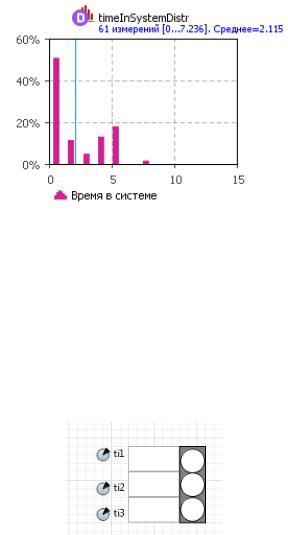
Рис. 6.13. Гистограмма параметров системы Вертикальная линия отображает среднее значение распределения. Для
отображения среднего значения времени откройте последовательно гистограммы и на вкладке «Основные» установите флажок «Отображать среднее», подберите цвет линии.
Время переключения светофора. Для того чтобы было возможно из-
менять время переключения светофора, необходимо разместить три параметра и три текстовых поля.
Рис. 6.14. Параметры и тексовые поля
Параметрам нужно задать время и тип int. А текстовое поле связать с соответствующей переменной. Также нужно изменить свойства перехода. Вместо конкретного времени нужно указать соответствующий параметр.
Модернизирую модель, получаем анимационную модель перекрестка
(рис.6.15).
С помощью среды AnyLogiс можно смоделировать различные перекрестки. Можно построить разное количество линий движений, разное количество дорог, которые пересекаются. Можно также построить целую часть дороги. А с помощью стейтчартов можно задавать различное время для работы определенного цвета светофора. Тем самым можно добиться оптимальной работы светофора, что позволит устранить проблему пробок и облегчит жизнь всем автомобилистам.
139

Рис. 6. 15. Интерфейс имитационной модели «Перекресток»
6.2.Модель дорожного движения на трех перекрестках
Вкачестве реального объекта имитационного моделирования можно выбрать улицу, имеющую три пересечения с другими улицами. По улице и перекресткам движутся потоки автомобилей. Для упорядочивания движения служит автоматический светофор или регулировщик.
Шаг 1. Построение модели
Создадим модель Дорога на основе шаблона Дискретно-событийное моделирование. AnyLogic создаст потоковую диаграмму, состоящую из 4-х
элементов: source, queue, hold и sink.
Рис.6.16. Потоковая диаграмма
Source – создает заявки в настраиваемые моменты времени. Объект Source не разрешает заявкам храниться в буфере выходного порта, если они не могут покинуть объект. Поэтому в случае, если за объектом source расположен объект, который по той или иной причине не может принять новую заявку, нужно между ними поставить специальный объект буферизации, на-
пример, queue.
140
